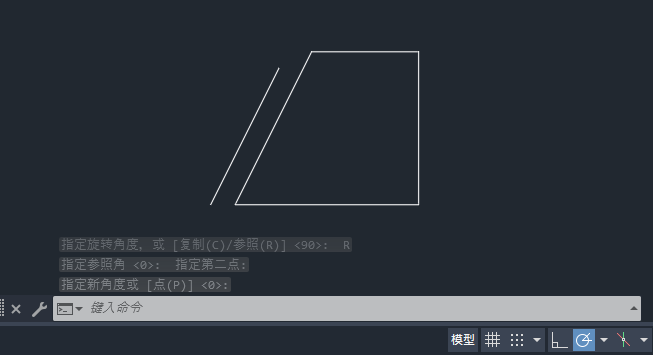cad旋转一条线与另一条线平行的方法步骤:
1、打开CAD2025软件,然后创建下面的图形出来。
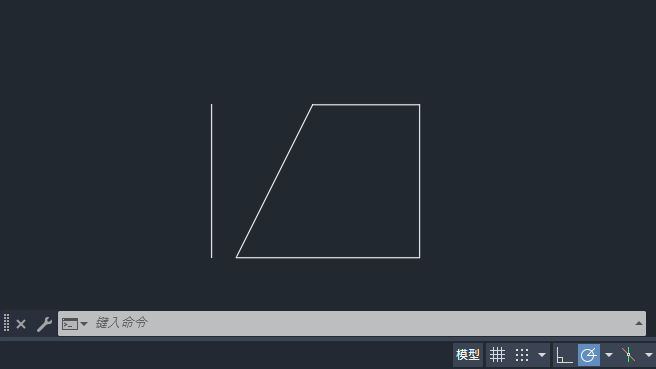
2、然后在命令栏中输入RO命令后空格。
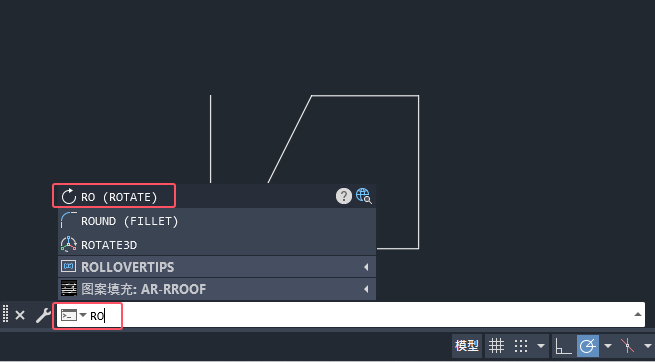
3、选择直线对象,空格。
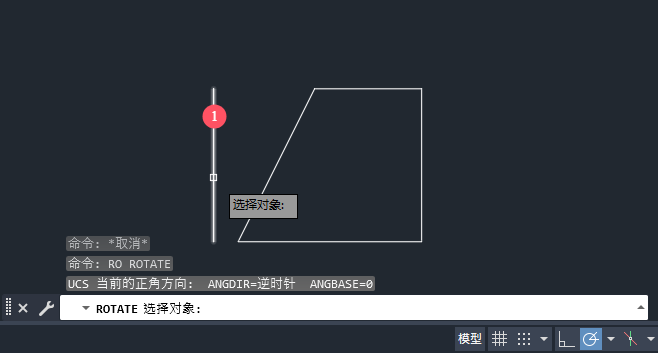
4、点击端点作为指定基点。
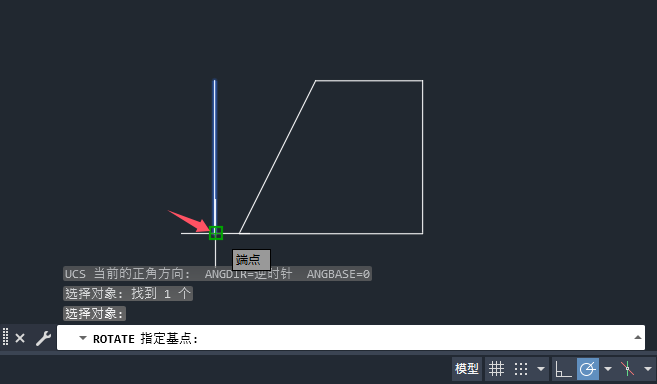
5、输入R命令,或是点击参数R。
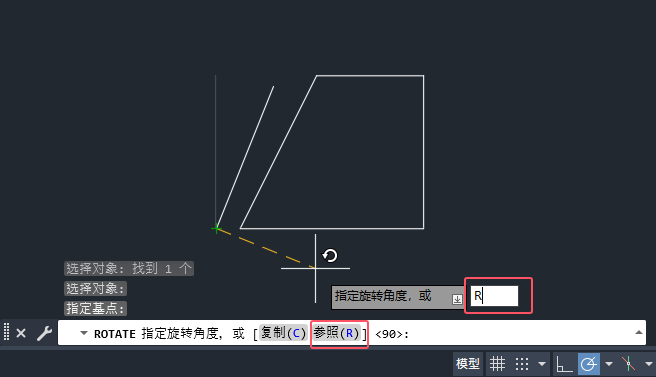
6、然后指定参照角,选择端点。
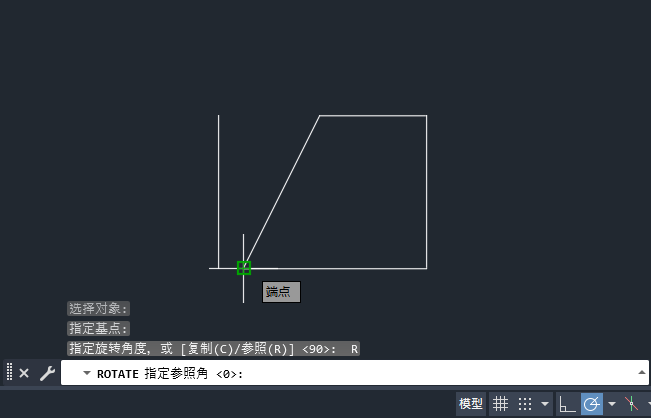
7、然后点击第二点,与直线一样平行设置。
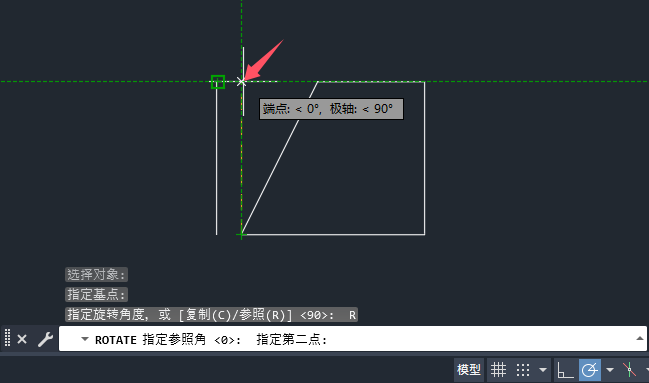
8、然后设置平行关系,与另一条直线设置平行即可。
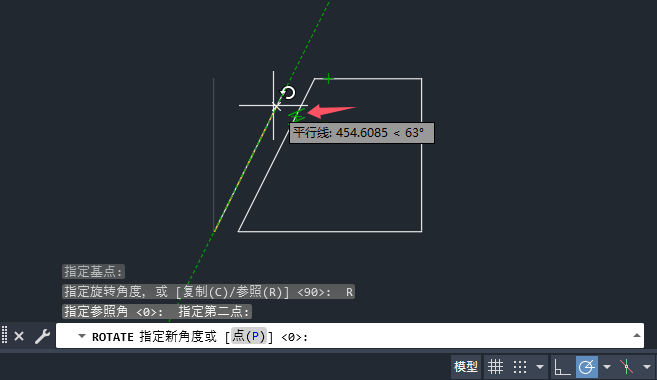
9、这样就旋转好平行关系。
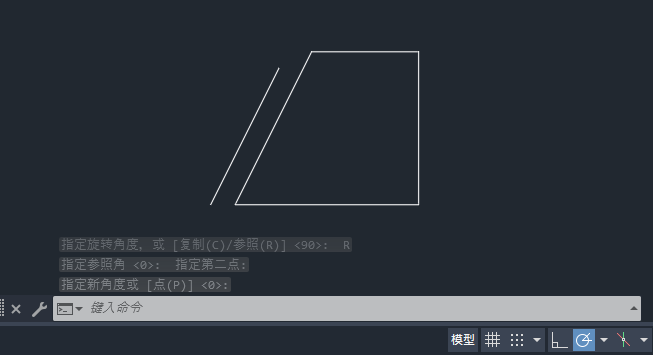
标签: CAD
cad旋转一条线与另一条线平行的方法步骤:
1、打开CAD2025软件,然后创建下面的图形出来。
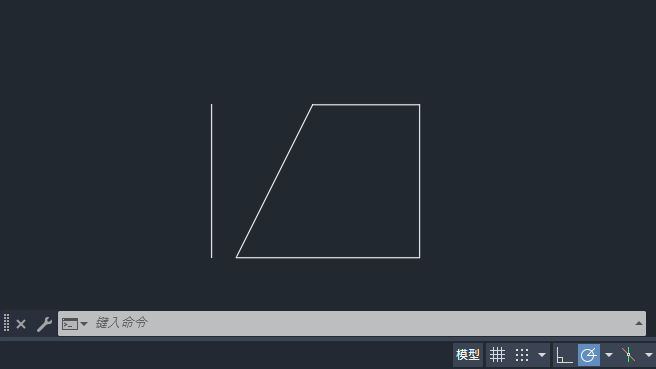
2、然后在命令栏中输入RO命令后空格。
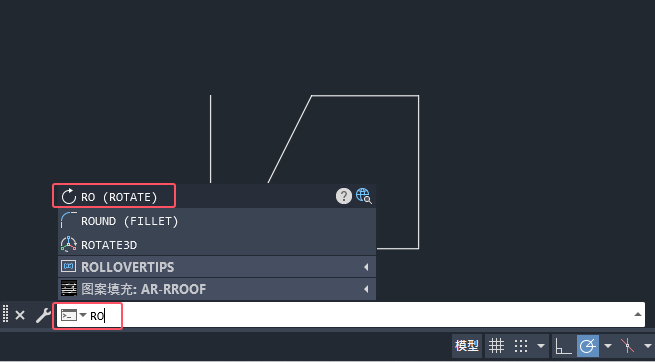
3、选择直线对象,空格。
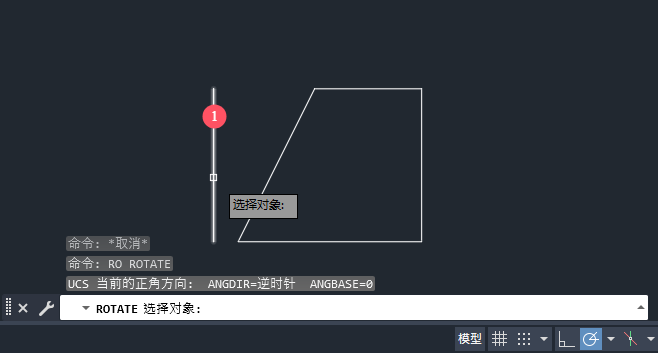
4、点击端点作为指定基点。
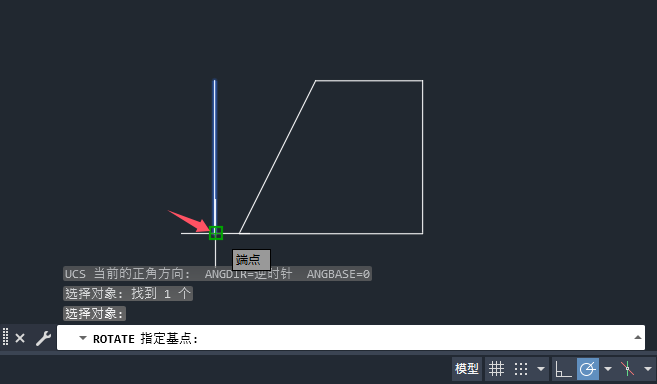
5、输入R命令,或是点击参数R。
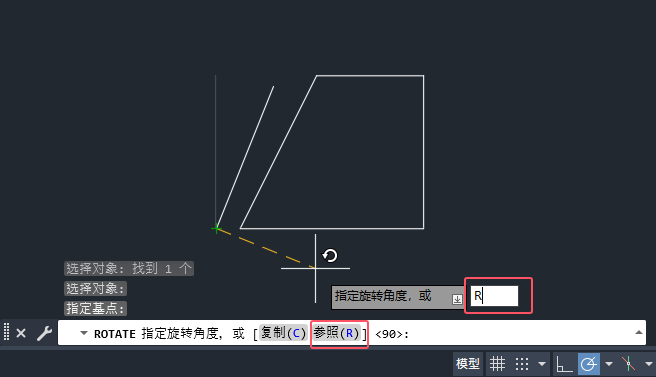
6、然后指定参照角,选择端点。
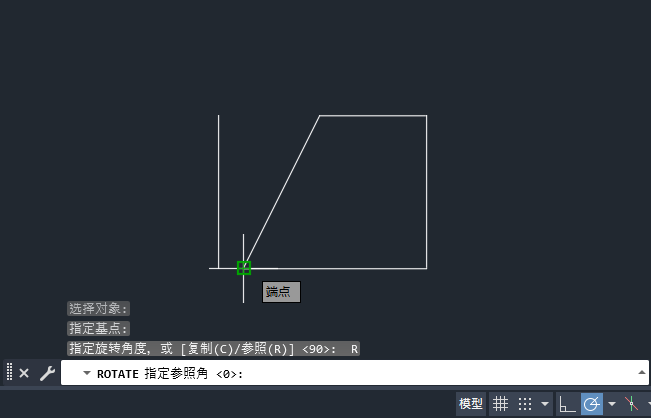
7、然后点击第二点,与直线一样平行设置。
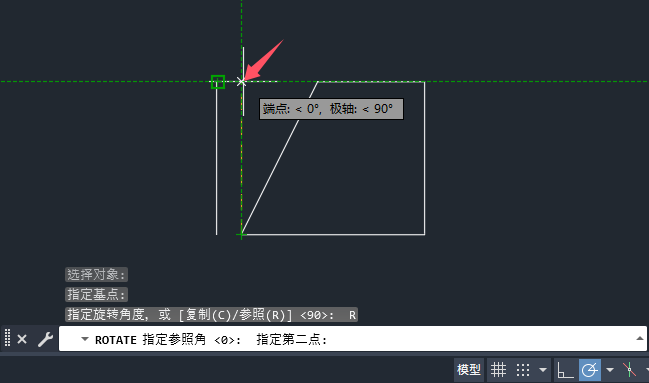
8、然后设置平行关系,与另一条直线设置平行即可。
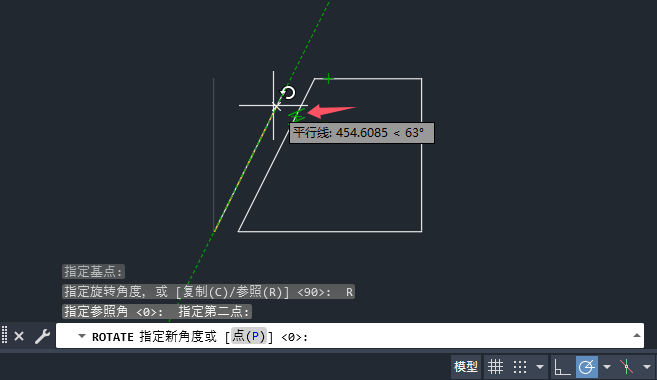
9、这样就旋转好平行关系。